Om du har en Toshiba Smart TV , kan du förvänta dig att njuta av en rad fantastiska funktioner. Till exempel kan du strömma dina favoritprogram på Netflix, YouTube och andra liknande appar . För att få ut det mesta av dessa funktioner måste du ansluta din TV till Internet .
Av någon anledning kan din TV emellertid oväntat misslyckas med att komma åt internet trots att de visar en aktiv Wi-Fi-anslutning.
Följ dessa beprövade tips för att felsöka och fixa problem med internetåtkomst som påverkar din TV .
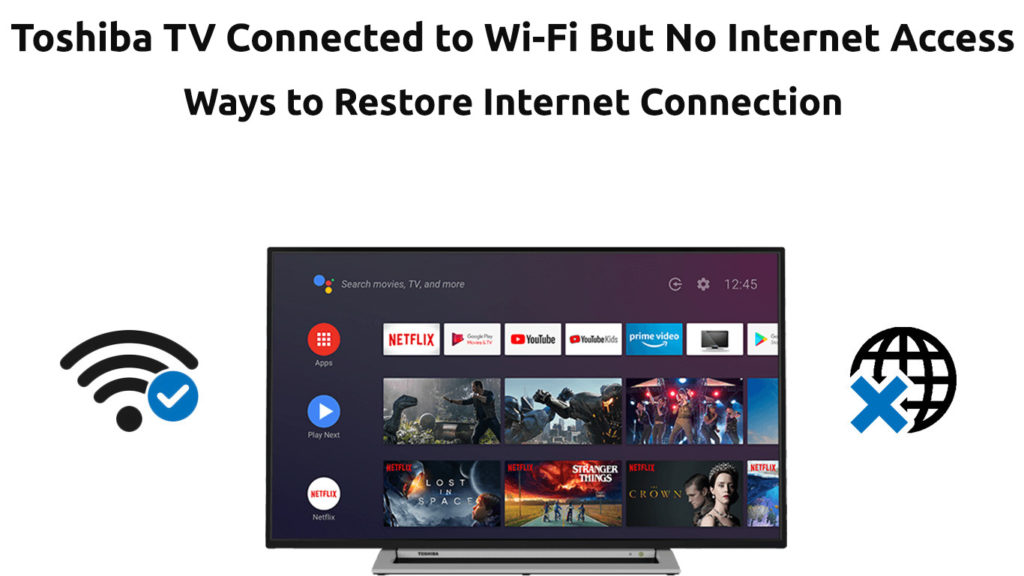
Kontrollera din internetanslutning
Innan du manipulerar med dina Toshiba Smart TV -inställningar, verifiera om din internetanslutning är aktiv och fungerar optimalt.
Problemet kanske inte uppstår från din TV utan din router eller ISP. Så bekräfta om ditt trådlösa nätverk är okej innan du försöker andra korrigeringar.
Kontrollera alla kablar som är anslutna till din Wi-Fi-router för krökningar eller fysiska skador och se till att ledningarna är säkert på plats och i höger port.
Du kan försöka återansluta till din hemnätverksstatus med följande steg:
- Tryck på Home -knappen på din fjärrkontroll
- Gå till Inställningar
- Välj nätverk
- Välj nätverkstyp
- Välj trådlös enhet
- Välj ditt hemnätverk
- Trycka på
- Om det lyckas kommer TV: n att visas ansluten.
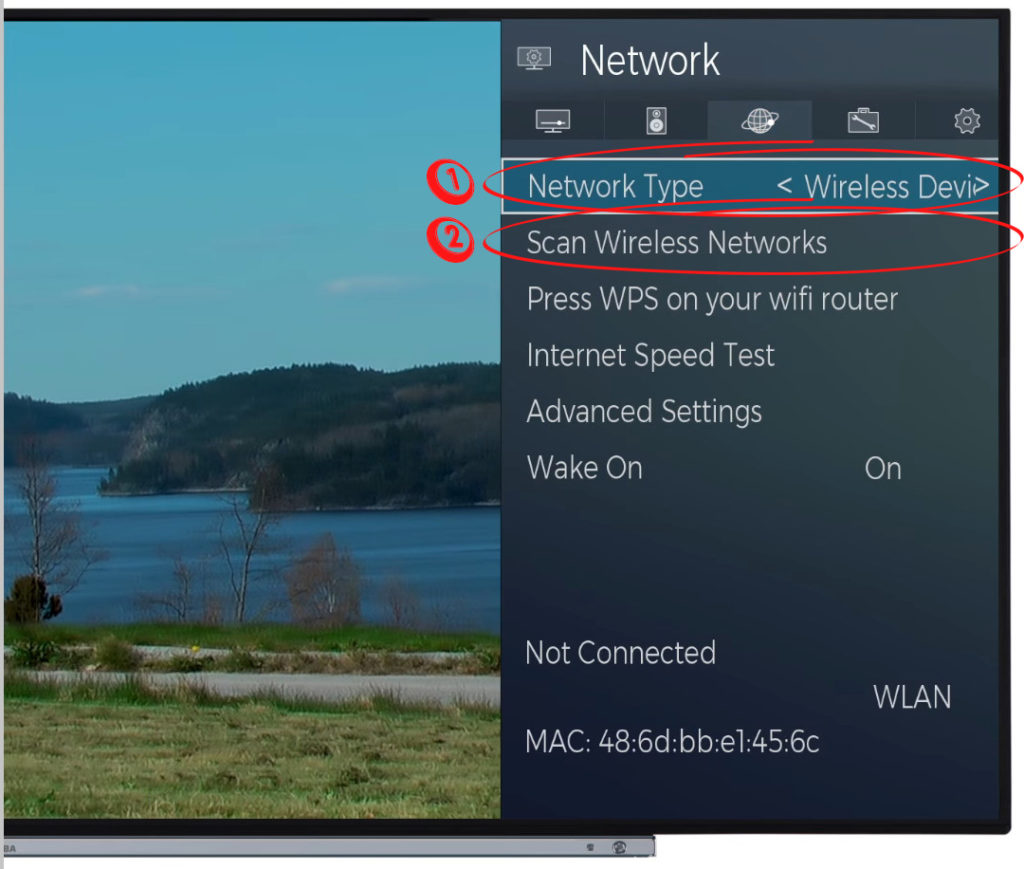
Obs: Ovanstående förklaring gäller äldre Toshiba TV -modeller (de som körs på Vidaa OS). De senaste Toshiba -TV -apparaterna körs på Fire TV OS. Det finns också äldre modeller som körs på Android OS.
Starta om router
Ett annat snabbt sätt att återställa din internetanslutning på din Toshiba Smart TV är att återställa din router. Problemet kan vara på din router eller modem snarare än själva TV: n.
Omstart av routern kan hjälpa till att fixa flera problem och återställa din internetanslutning . Lyckligtvis är denna process snabb och enkel.
Här är stegen:
- Koppla ur din router från vägguttaget
- Vänta i minst 60 sekunder
- Anslut routern tillbaka
- Låt din router starta
- Kontrollera om denna fix löser problemet
Obs: De flesta routrar har en återställningsknapp som du kan använda för att återställa enheten. Tryck och håll knappen i minst 5 sekunder innan du släpper den för att återställa din router .
Starta om Toshiba TV
Ibland kan du utföra en mjuk återställning på din Toshiba Smart TV hjälpa till att fixa mindre problem och återställa din internetanslutning.
Du kan återställa din Toshiba -TV med två olika metoder:
Metod 1
- Leta reda på strömbrytaren
- Tryck och håll den i 30 sekunder
- Släpp knappen
- Starta om din Toshiba TV
Metod 2
- Koppla bort den från väggen med din Toshiba -TV
- Vänta i minst 60 sekunder
- Anslut igen den
- Slå på din TV
- Kontrollera om din TV kan komma åt Internet
Kontrollera datum och tid
Du kanske inte vet detta, men felaktiga datum- och tidsinställningar kan förhindra att din Toshiba får åtkomst till internet.
Att ändra datum och tid kan hjälpa till att återställa din internetanslutning. Här är stegen:
- Tryck på menyknappen på din fjärrkontroll
- Gå till TV -inställningar> System
- Välj sedan datum och tid
- Tryck på sifferknapparna för att ange rätt tid och datum
- Tryck på Enter för att tillämpa ändringar
Hur man ändrar datum och tid på en Toshiba -TV
Ställ in smarta DNS på Toshiba TV
Din smarta TV kanske inte ansluter till internet på grund av geografiska begränsningar. Du kan avblockera geo-begränsade appar och webbplatser genom att ställa in smarta DNS på din Toshiba-TV.
Till skillnad från många andra smarta TV -märken där ute stöder Toshiba TV Smart DNS. Följ dessa steg för att ställa in smarta DNS på din Toshiba -TV:
- Öppna Inställningar
- Välj nätverk
- Välj nätverksinställning och sedan avancerad
- Gå till DNS -installationen
- Växla automatisk inställning till OFF
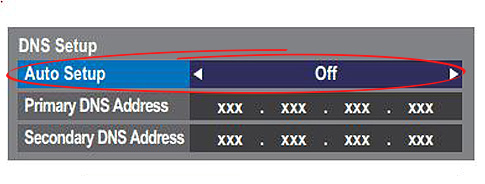
- Ange önskade DNS -serveradresser (primär och sekundär). När det gäller Smart DNS är DNS -adresserna 212.32.240.145 och 104.200.137.81.
- Avsluta installationen
Alternativt kan du använda en gratis DNS -server (Smart DNS är inte gratis). Till exempel kan du använda Googles eller Cloudflares -servrar.
Obs: Förklaringen ovan gäller äldre Toshiba -modeller. Du kan göra samma sak på alla Toshiba Smart TV som körs på Android OS eller Fire TV OS, men proceduren och stegen kan se lite annorlunda ut.
Hur man ändrar DNS -servern på en Toshiba Fire TV (fungerar för alla TV som körs på Fire TV)
Fabriksåterställning Toshiba TV
Att utföra en fullständig fabriksåterställning på din Toshiba Smart TV kan hjälpa till att fixa flera buggar och glitches, inklusive internetanslutningsfrågor. Processen återställer din TV till standardinställningar, raderar all data och lämnar din enhet lika ren som ny.
När fabrikens återställningsprocess är klar måste du ställa in ditt nätverk på nytt för att återställa din internetanslutning.
Här är stegen:
- Tryck på menyknappen på din fjärrkontroll
- Gå till inställningar eller installation
- Markera installation och tryck på Enter
- Välj sedan ikonen överst som visar systemstatus
- Välj systeminformation
- Navigera till fabrikens standardvärden
- Välj ja och tryck på Enter
- Gå in i stiftet när du uppmanas
- Välj ja för att bekräfta fabriksåterställning
- TV: n stängs av automatiskt och återställs
- Koppla ur TV: n från vägguttaget
- Plugga igen och kontrollera om TV: n kan ansluta till Internet
Obs: Förklaringen gäller äldre Toshiba TV -modeller, men du kan återställa alla TV -modeller som tillverkas av alla tillverkare (inklusive Toshiba -TV -apparater som körs på Android och Fire TV OS) och det finns alltid två sätt - med och utan en avlägsen.
Hur man fabriksåterställning av Toshiba Fire TV (utan avlägsna)
Hur man fabriksåterställning av Toshiba Fire TV (med fjärrkontroll)
Uppdatera Toshiba TV -firmware
Din Toshiba Smart TV har förmodligen inte åtkomst till internet på grund av programvarufel eller föråldrad firmware . Att uppdatera din TVS -firmware kan hjälpa till att lösa dessa problem och återställa din internetanslutning.
Att uppgradera din TV -firmware kan verka riskabelt, men det är inte. Det är en snabb och enkel process. Men du behöver en USB -enhet eftersom din telly kan inte ansluta till internet i dess tillstånd.
Följ dessa steg för att uppdatera din Toshiba -TV via USB:
- Gå till Toshiba officiella webbplats (använd Google för att söka baserat på land)
- Hitta din TV -modell
- Ladda ner din TV -firmware
- Extrahera firmware -filerna på din dator och överför dem till en USB -enhet
- Stäng av din TV
- Anslut USB -enheten till USB -porten på din TV
- Slå på din TV
- Tryck på Home -knappen på din fjärrkontroll
- Gå till Inställningar
- Välj support
- Gå till programuppdatering och välj uppdatering nu
- Välj ja och välj din USB för att initiera uppgraderingsprocessen
- TV: n startar om automatiskt efter att processen är klar
Alternativt, om du har en Toshiba Fire TV, kan du koppla ur TV: n och trycka och hålla strömbrytaren på din TV (inte på din fjärrkontroll). Anslut sedan den i TV: n och fortsätt hålla knappen tills du ser Toshiba Fire TV -logotypen. Du kan släppa den efter det. På en minut eller så ser du en meny med 7 olika alternativ inklusive omstart, fabriksinställning och uppdatering.
Genom att använda samma knapp, navigera genom menyn och välj Apply Update från USB. Förutsatt att du redan har förberett en USB med din uppdatering och anslutit den till din TV (steg 1-6) kommer uppdateringen att starta.
Kontrollera ISP -avbrott
Om du fortfarande inte kan få en anslutning efter att ha provat alla ovanstående tips, kontakta din Internetleverantör för att fastställa några serviceavbrott i ditt område. Din Internetleverantör kan tillfälligt uppleva drifttider på din plats.
Du kan verifiera serviceavbrott i ditt område genom att besöka din ISPS -webbhanteringssida via din smartphone med hjälp av dina telefonnätdata. Du kan också kontrollera deras sociala mediesidor på Twitter och Facebook för eventuella uppdateringar.
Rekommenderad läsning :
- TCL TV ansluten till Wi-Fi men ingen internetåtkomst (9 sätt att återställa internetanslutning)
- Sharp TV ansluten till Wi-Fi men ingen internetåtkomst (felsökning av skarp TV-internetanslutning)
Alternativt kan du ringa din leverantör och bekräfta om det finns ett problem med sin internettjänst. Ta reda på när företaget kommer att lösa problemet för att ta bort tvivel.
Tänk på en trådbunden anslutning
Ibland kanske din Toshiba inte får åtkomst till internet på grund av en felaktig Wi-Fi-adapter . Smart TV-apparater har vanligtvis inbyggda trådlösa adaptrar som gör att de kan ansluta till webben via din Wi-Fi-router.
Om denna trådlösa adapter är skadad eller defekt kommer din Toshiba -TV inte att komma åt Internet. Du måste byta ut den felaktiga adaptern för att lösa problemet.
Sedan du bytte ut den trådlösa adaptern kan det vara dyrt, överväg att installera en trådbunden anslutning. Din Toshiba Smart TV har förmodligen en Ethernet -port där du kan ansluta en Ethernet -kabel och återställa din internetanslutning.
Slutsats
Att fixa en Toshiba Smart TV som inte ansluter till internet kan vara frustrerande om du inte har den tekniska erfarenheten av att hantera sådana uppgifter. Lyckligtvis kommer ovanstående tips att rädda dig från alla problem. Du behöver bara prova dem en efter en och ta reda på vilken som fungerar för dig!
